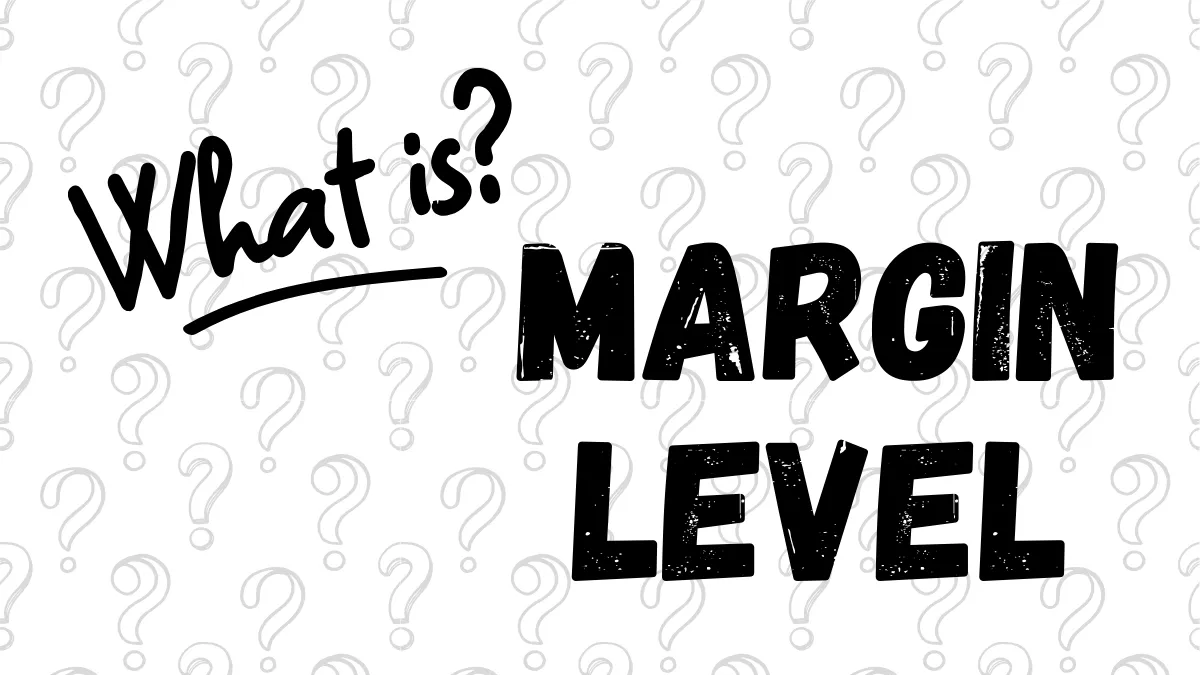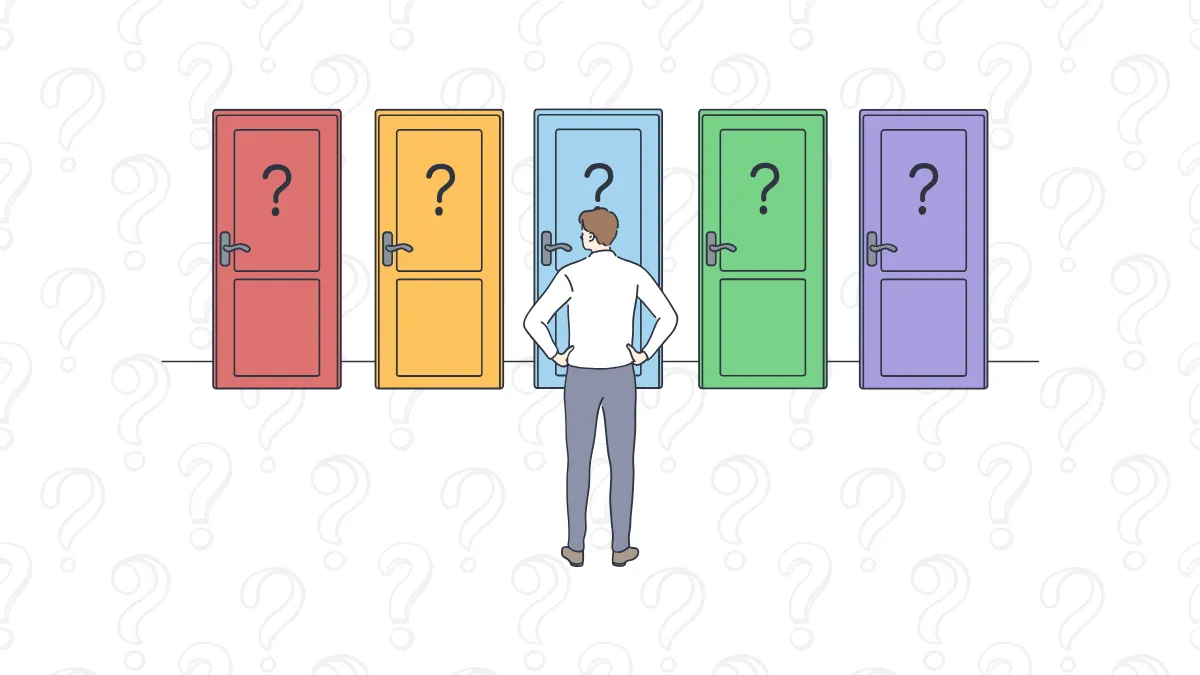После установки программного обеспечения MT4 для ПК (PC), первое, что нужно сделать, — это войти в свой торговый счет.
Однако почти все новички сталкиваются здесь со своим первым разочарованием: после восторженного ввода данных своего счета, в правом нижнем углу программы безжалостно отображается "Неверный счет" или "Нет связи".
Будьте уверены, в 99% случаев это не проблема с вашим счетом. Это потому, что при входе в систему вы выбрали неправильный или пропустили один важный фрагмент информации — "Сервер".
Это руководство проведет вас шаг за шагом через процесс входа в MT4 PC и решит самую распространенную проблему "сервер не найден".
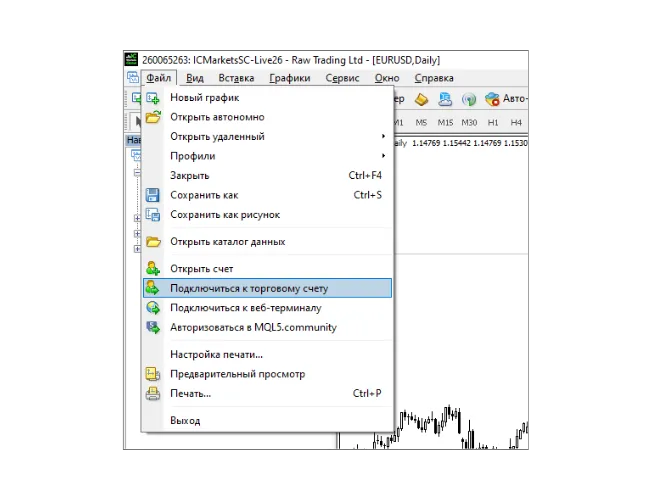
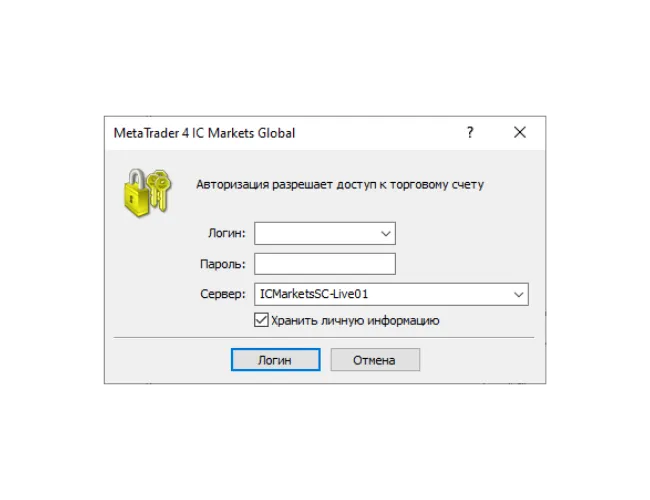 После заполнения всех полей и нажатия кнопки "Логин", если все верно, вы увидите, что статус соединения в правом нижнем углу станет зеленым и отобразит скорость соединения в реальном времени, например, "10/2 kb".
После заполнения всех полей и нажатия кнопки "Логин", если все верно, вы увидите, что статус соединения в правом нижнем углу станет зеленым и отобразит скорость соединения в реальном времени, например, "10/2 kb".

Ввод имени сервера вручную в окне "Логин" не сработает. Вы должны заставить MT4 "загрузить" последний список. Это действие необходимо выполнить через панель "Навигатор".
Сначала проверьте левую часть вашего интерфейса MT4. Вы видите окно, отображающее список ваших счетов?
Если вы его уже видите, переходите сразу к "Шагу 2" ниже.
Если вы его не видите (возможно, вы случайно его закрыли), лучший способ его открыть:
Нажмите "Вид" в главном меню MT4, и в выпадающем меню нажмите "Навигатор". (Вы также можете использовать горячую клавишу Ctrl + N)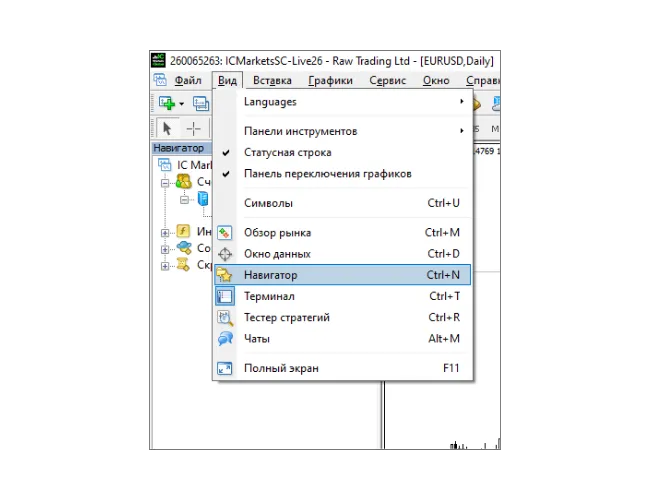
В панели найдите пункт "Счета" и щелкните по нему правой кнопкой мыши.
Во всплывающем меню выберите "Открыть счет".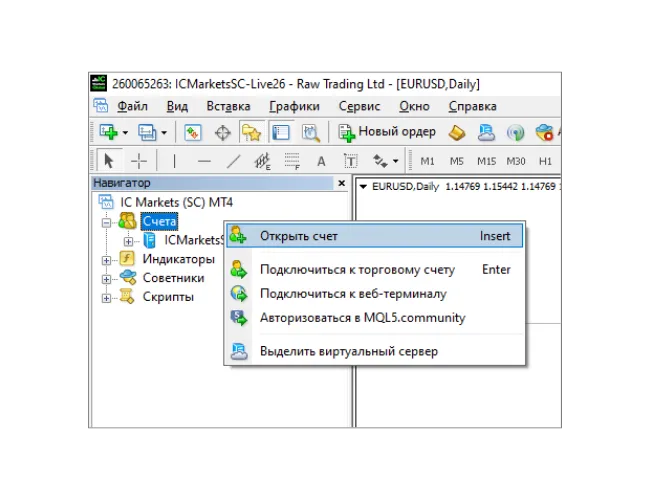 Откроется окно "Открыть Счет" со списком серверов. В самом низу найдите зеленый значок '+' и поле ввода с надписью "введите имя брокера".
Откроется окно "Открыть Счет" со списком серверов. В самом низу найдите зеленый значок '+' и поле ввода с надписью "введите имя брокера".
Здесь вручную введите название компании вашего брокера, затем нажмите клавишу Enter или нажмите "Сканировать".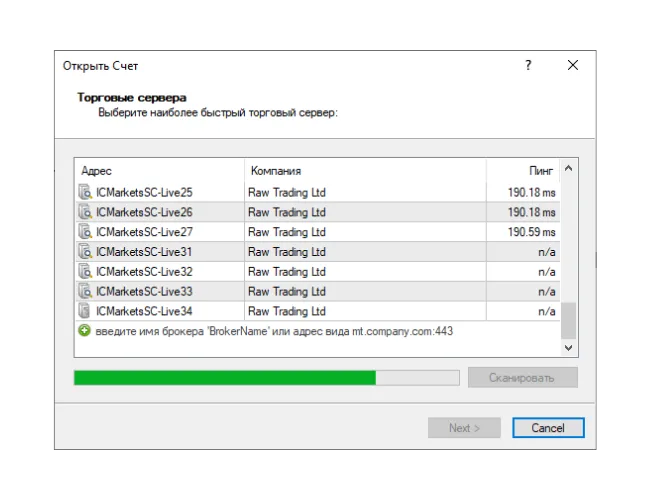 MT4 начнет сканирование. Через несколько секунд все серверы вашего брокера (как реальные, так и демо) будут загружены.
MT4 начнет сканирование. Через несколько секунд все серверы вашего брокера (как реальные, так и демо) будут загружены.
Теперь закройте это окно "Открыть Счет", вернитесь к Шагу 1 процесса входа (Файл → Подключиться к торговому счету), и вы будете приятно удивлены, обнаружив, что ваш сервер теперь находится в выпадающем списке.
1. Путаница с паролями (Самая распространенная):
Вы, вероятно, случайно скопировали и вставили "пароль инвестора (только для чтения)".
Напоминание: Когда вы входите в систему с "паролем инвестора", MT4 не покажет "Неверный счет". Он "успешно войдет в систему"! Вы увидите котировки и свой баланс. Однако, когда вы попытаетесь разместить ордер, все торговые кнопки будут серыми и неактивными.
Вывод: Если вы можете войти, но не можете торговать, вы используете не тот (инвесторский) пароль. Если он показывает "Неверный счет", это на 100% означает, что ваш главный пароль был написан с ошибкой, или вы скопировали лишний пробел.
2. Путаница с типом счета (Вторая по распространенности):
В вашем электронном письме об открытии счета всегда будет указано, является ли ваш счет "Реальным (Live)" или "Демо (Demo)".
Напоминание: Ваш "Реальный счет (например, 12345)" существует только на "Реальном сервере (например, Broker-Live-03)".
Если вы попытаетесь войти в систему счетом 12345, но выберете "Демо-сервер (например, Broker-Demo)", на этом сервере нет ваших записей, поэтому он, конечно же, сообщит "Неверный счет".
Вывод: Внимательно проверьте свое электронное письмо. Убедитесь, что ваш "Тип счета" и "Тип сервера" полностью совпадают.
Однако почти все новички сталкиваются здесь со своим первым разочарованием: после восторженного ввода данных своего счета, в правом нижнем углу программы безжалостно отображается "Неверный счет" или "Нет связи".
Будьте уверены, в 99% случаев это не проблема с вашим счетом. Это потому, что при входе в систему вы выбрали неправильный или пропустили один важный фрагмент информации — "Сервер".
Это руководство проведет вас шаг за шагом через процесс входа в MT4 PC и решит самую распространенную проблему "сервер не найден".
Процесс входа в MT4 PC
Шаг 1: Откройте окно входа
Сначала откройте программу MT4 PC. Нажмите "Файл" в главном меню в левом верхнем углу. В появившемся выпадающем меню выберите "Подключиться к торговому счету".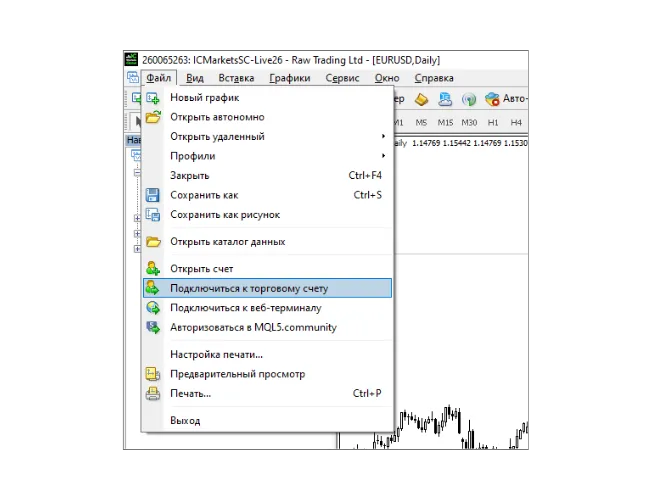
Шаг 2: Заполните информацию для входа
После нажатия появится окно входа. Пожалуйста, заполните следующее по порядку:- Логин: Номер вашего торгового счета.
- Пароль: Ваш "главный пароль".
- Сервер: Нажмите на выпадающее меню и внимательно найдите имя сервера, которое точно совпадает с именем в вашем электронном письме.
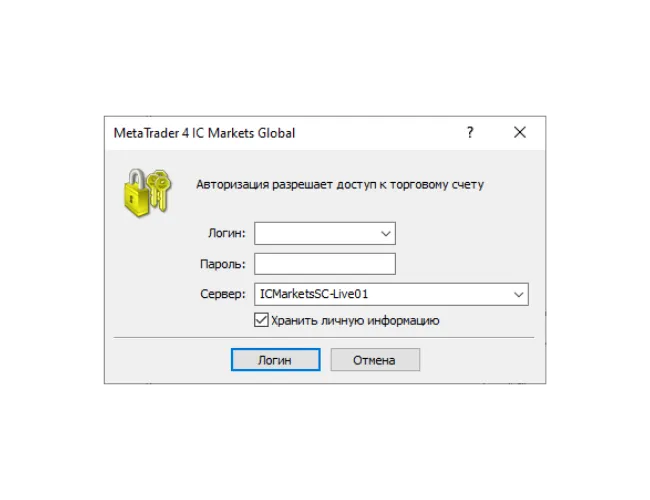 После заполнения всех полей и нажатия кнопки "Логин", если все верно, вы увидите, что статус соединения в правом нижнем углу станет зеленым и отобразит скорость соединения в реальном времени, например, "10/2 kb".
После заполнения всех полей и нажатия кнопки "Логин", если все верно, вы увидите, что статус соединения в правом нижнем углу станет зеленым и отобразит скорость соединения в реальном времени, например, "10/2 kb".

Устранение неполадок при неудачном входе
Если вы застряли, особенно при виде "Неверный счет", не паникуйте. Исходя из опыта Mr.Forex, проблема на 100% заключается в одном из следующих пунктов.Сценарий A: «Моего сервера нет в выпадающем списке!»
Это самая распространенная проблема в версии для ПК. Многие пользователи думают, что программа сломана, но на самом деле MT4 просто не "обновил в реальном времени" полный список серверов вашего брокера.Ввод имени сервера вручную в окне "Логин" не сработает. Вы должны заставить MT4 "загрузить" последний список. Это действие необходимо выполнить через панель "Навигатор".
Шаг 1: Как открыть панель «Навигатор»?
Прежде чем мы сможем сканировать серверы, вы должны убедиться, что панель "Навигатор" открыта.Сначала проверьте левую часть вашего интерфейса MT4. Вы видите окно, отображающее список ваших счетов?
Если вы его уже видите, переходите сразу к "Шагу 2" ниже.
Если вы его не видите (возможно, вы случайно его закрыли), лучший способ его открыть:
Нажмите "Вид" в главном меню MT4, и в выпадающем меню нажмите "Навигатор". (Вы также можете использовать горячую клавишу Ctrl + N)
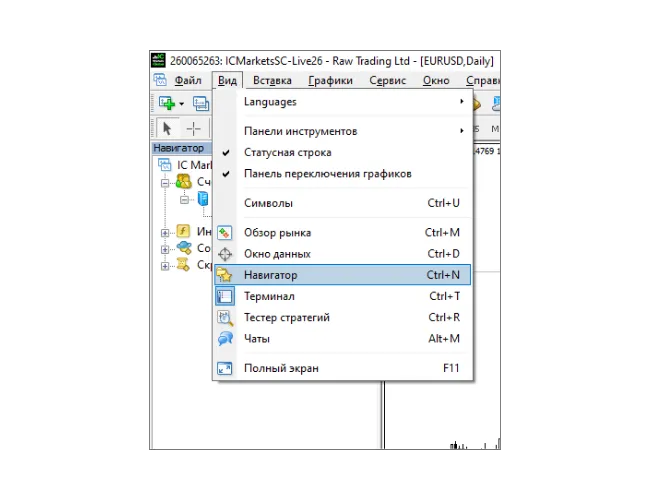
Шаг 2: Начните сканирование новых серверов
Теперь ваша панель "Навигатор" должна быть видна.В панели найдите пункт "Счета" и щелкните по нему правой кнопкой мыши.
Во всплывающем меню выберите "Открыть счет".
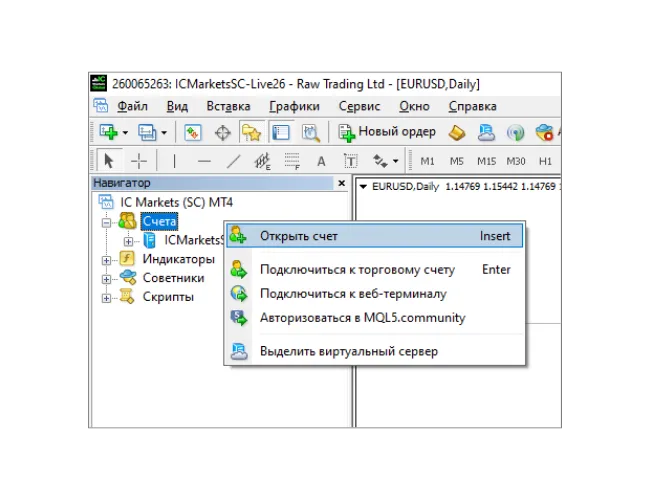 Откроется окно "Открыть Счет" со списком серверов. В самом низу найдите зеленый значок '+' и поле ввода с надписью "введите имя брокера".
Откроется окно "Открыть Счет" со списком серверов. В самом низу найдите зеленый значок '+' и поле ввода с надписью "введите имя брокера".Здесь вручную введите название компании вашего брокера, затем нажмите клавишу Enter или нажмите "Сканировать".
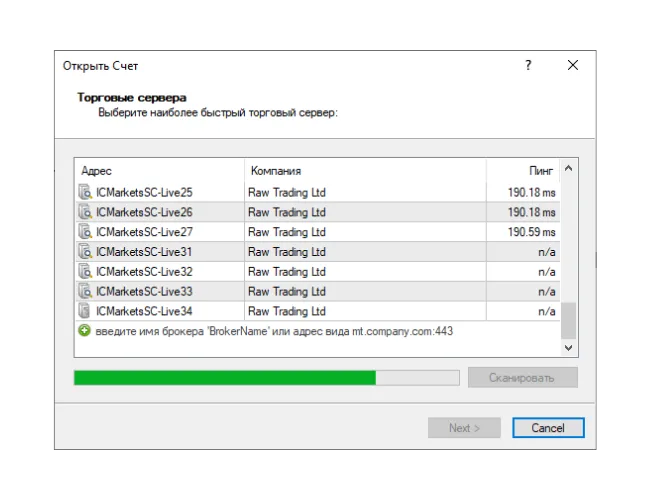 MT4 начнет сканирование. Через несколько секунд все серверы вашего брокера (как реальные, так и демо) будут загружены.
MT4 начнет сканирование. Через несколько секунд все серверы вашего брокера (как реальные, так и демо) будут загружены.Теперь закройте это окно "Открыть Счет", вернитесь к Шагу 1 процесса входа (Файл → Подключиться к торговому счету), и вы будете приятно удивлены, обнаружив, что ваш сервер теперь находится в выпадающем списке.
Сценарий B: «Я уверен, что сервер правильный, но все равно пишет ‘Неверный счет’!»
По моему опыту, в 99% случаев это вызвано "неверной информацией".1. Путаница с паролями (Самая распространенная):
Вы, вероятно, случайно скопировали и вставили "пароль инвестора (только для чтения)".
Напоминание: Когда вы входите в систему с "паролем инвестора", MT4 не покажет "Неверный счет". Он "успешно войдет в систему"! Вы увидите котировки и свой баланс. Однако, когда вы попытаетесь разместить ордер, все торговые кнопки будут серыми и неактивными.
Вывод: Если вы можете войти, но не можете торговать, вы используете не тот (инвесторский) пароль. Если он показывает "Неверный счет", это на 100% означает, что ваш главный пароль был написан с ошибкой, или вы скопировали лишний пробел.
2. Путаница с типом счета (Вторая по распространенности):
В вашем электронном письме об открытии счета всегда будет указано, является ли ваш счет "Реальным (Live)" или "Демо (Demo)".
Напоминание: Ваш "Реальный счет (например, 12345)" существует только на "Реальном сервере (например, Broker-Live-03)".
Если вы попытаетесь войти в систему счетом 12345, но выберете "Демо-сервер (например, Broker-Demo)", на этом сервере нет ваших записей, поэтому он, конечно же, сообщит "Неверный счет".
Вывод: Внимательно проверьте свое электронное письмо. Убедитесь, что ваш "Тип счета" и "Тип сервера" полностью совпадают.
Вывод
Неудачный вход в MT4 PC почти никогда не является серьезной проблемой. До тех пор, пока вы терпеливы и внимательно проверяете электронное письмо о своем счете, убедившись, что информация "Логин", "Пароль" (главный пароль) и "Сервер" на 100% идентичны. Если вы столкнулись с проблемой, что сервера нет в списке, просто следуйте инструкциям по устранению неполадок в этой статье, и вы решите ее без проблем.Привет, мы — исследовательская команда Mr.Forex
Трейдинг требует не только правильного мышления, но и полезных инструментов и инсайтов.Здесь мы фокусируемся на обзорах мировых брокеров, настройке торговых систем (MT4 / MT5, EA, VPS) и основах Форекс.
Лично учим вас владеть «Инструкцией по эксплуатации» финансовых рынков, создавая профессиональную торговую среду с нуля.
Если вы хотите перейти от теории к практике:
- Помогите поделиться этой статьей, чтобы больше трейдеров увидели правду.
- Читайте больше статей о Тестах брокеров и Обучении Форекс.